工作之余在伦敦参加 KubeCon 2025 小记:给想休息 Gap 一周的朋友作参考的旅游长文
上周,我随公司一同参加了在英国举行的 KubeCon + CloudNativeCon Europe 2025 以及几个同地活动。今年的伦敦也是热闹非凡,吸引了超过 12500 人来到了 ExCeL London 。
如果你错过了这次活动,不妨先通过我给公司做的 2 分钟 Highlights 视频先感受一下现场气氛。
视频:VictoriaMetrics KubeCon Europe 2025 Highlights - Bilibili
视频镜像:VictoriaMetrics KubeCon Europe 2025 Highlights - Youtube
这篇博客主要记录我一周的见闻,包括参与 KubeCon 活动,在伦敦的食住行等等。这不包含技术内容,一是因为工作内容原因,其实并没有在会场听很多的分享,二是不想将有趣的旅程演绎得太过枯燥。
Anyways ,如果你也想在今年或者明年参与欧美举行的 KubeCon ,相信本文会对你有所帮助。


0. 活动准备
在 KubeCon 开始之前,有几件事是特别重要的:
- 提交演讲议题( CFP );
- 申请英国签证;
- 预定机票酒店。
KubeCon 的议题投递是从 9 月中旬开始,到 11 月末截止,也就是相比活动时间提前半年左右。整体的节奏应该是:
- 2 个月准备议题、完成投递;
- 2 个月 Program Committee 审核议题,确定录用;
- 2 个月准备演讲材料。
因为通常欧美的签证都需要提前预约,且有不通过需要二签的风险,所以在得知议题通过(或者确定要前往参加)后,就要尽快准备签证材料。我会在议题结果出炉前就预定酒店机票(可免费退改),然后在结果公布当天就预约签证材料递交,然后在递交前这两周补充剩下的材料(各类复印件、资产证明等)。
英国的签证还是比较友好的,花费 1108.00 CNY ,通常会批准两年多次往返。
除了上面这些例行事项,今年我还作为 KubeCon Observability 方向以及同地活动 Observability Day 的 Program Committee 与其他成员一同为众多提案打分。我一共评价了 125 ( KubeCon )+ 95 ( Observability Day )份提案,这只是所有提案中的一小部分。
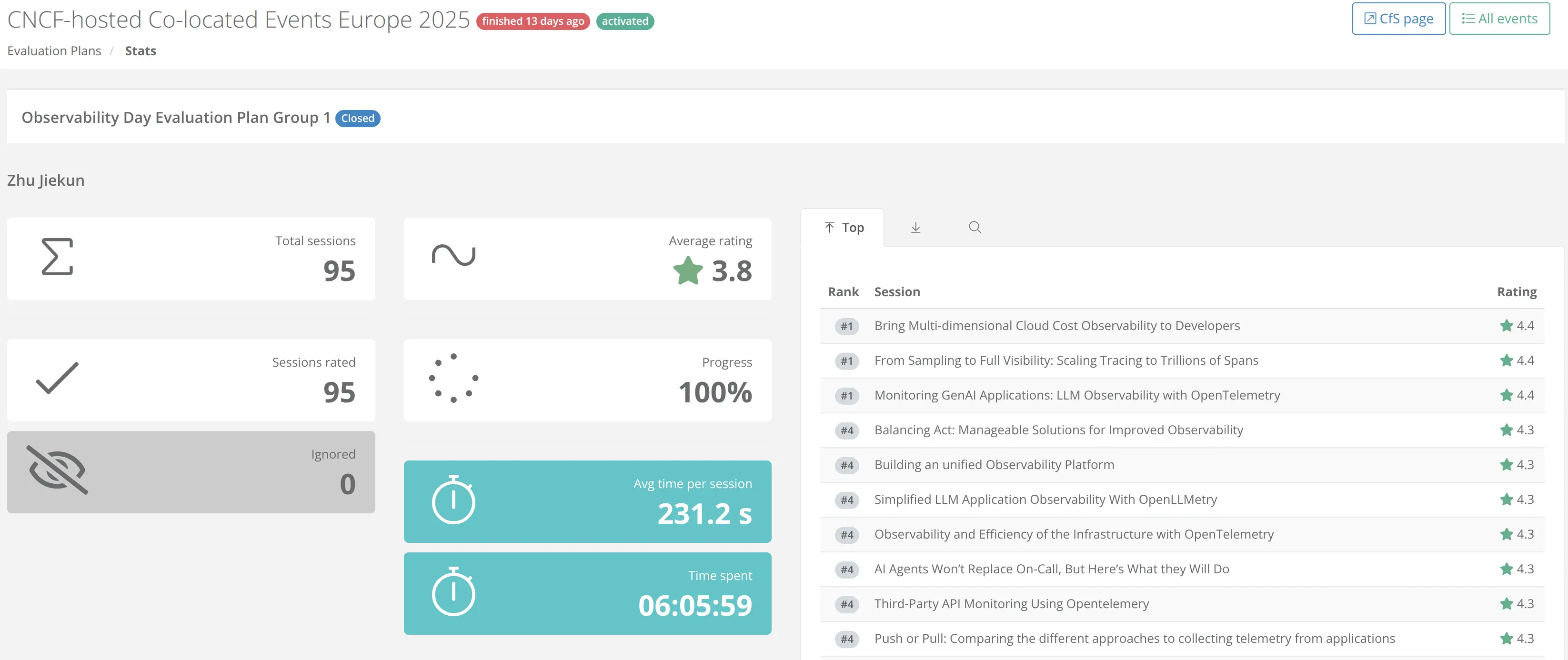
如果不需要写评分和评语的话,阅读别人的提案、了解别人做过什么事情还是挺有趣的。尽管 KubeCon 是云原生领域几乎最大的盛会,它每年还是会收到很多面向初学者的提案,这些提案无非是介绍一些新项目、新功能,要在它们之中分个高低很困难。另一方面,来自 Vendor 的投稿比例很高,有些议题看似很美好,但是没有提及它们在 End-user 的实践中表现如何,所以也很难去评价。
如果你看过国内稍微大型一点的会议(例如 QCon )的议程,其实国内工程师在议题介绍上还是做得很好的。如果你的提案是特定技术、项目在公司内的实践案例分析,将背景和解决的问题都讲清楚,有一定的规模并且能提供具体的数字,接受的可能会大大提高。
当然,最好按照主办方要求,提交一个对生态有所帮助的主题,并且附带上之前或者自行录制的演讲录像,证明你是一个有经验的演讲者。
1. 场地活动
KubeCon 首先是技术会议,大大小小几百场分享很丰富,但是这不是本文想介绍的,因为大家对技术分享肯定都很了解,甚至可能已经感到枯燥乏味了。
但是如果我说,你能在 KubeCon 见到各个项目的维护者、项目背后的企业,你会想和他们聊上几句,并顺便带走一件文化衫和钥匙扣吗?


Sponsor Showcase & Project Pavilion
这次因为大部分时间都在 Booth Duty ,所以只有用餐时间开溜出去搜刮众多赞助商展位,战果还可以:
- Dynatrace (Platform Engineering for Architects 赠书)
- MinIO ( T 恤)
- honeycomb.io ( T 恤)
- OpenSearch ( T 恤)
- PagerDuty ( T 恤)
- Vultr (手办)
- New Relic (袜子)
- Cribl (袜子)
- GitHub (徽章)
- ...
因为有一些赞助商像 Red Hat 、Sentry 、VictoriaMetrics (我薅我自己?)等等去年已经拿过礼品了,今年就没重复薅羊毛。稍微可惜一点的可能要数没拿到 dash0 的背包和 OVHCloud 的 Credit 。
另外 Prometheus 、Thanos 、Cortex 、OpenTelemetry 、Jaeger 这些 CNCF 项目都有自己的小展台,虽然一般没礼品,但是路过也可以交流一下。


总体来说,挎着大包小包、盆满钵满地离开会场人很多,所以 KubeCon 对喜欢收集文创参会者来说算是很不错的活动。
Headshot
看到小标题不要误会,这不是真人 CS 。Headshot 是为参会者提供专业形象摄影的服务,摄影师会给你打好光,只需几分钟,就能帮你拍出专业的简历照片。如果你想找个例子看看到底会拍成什么样子,可以参考 Google: KubeCon Headshot。
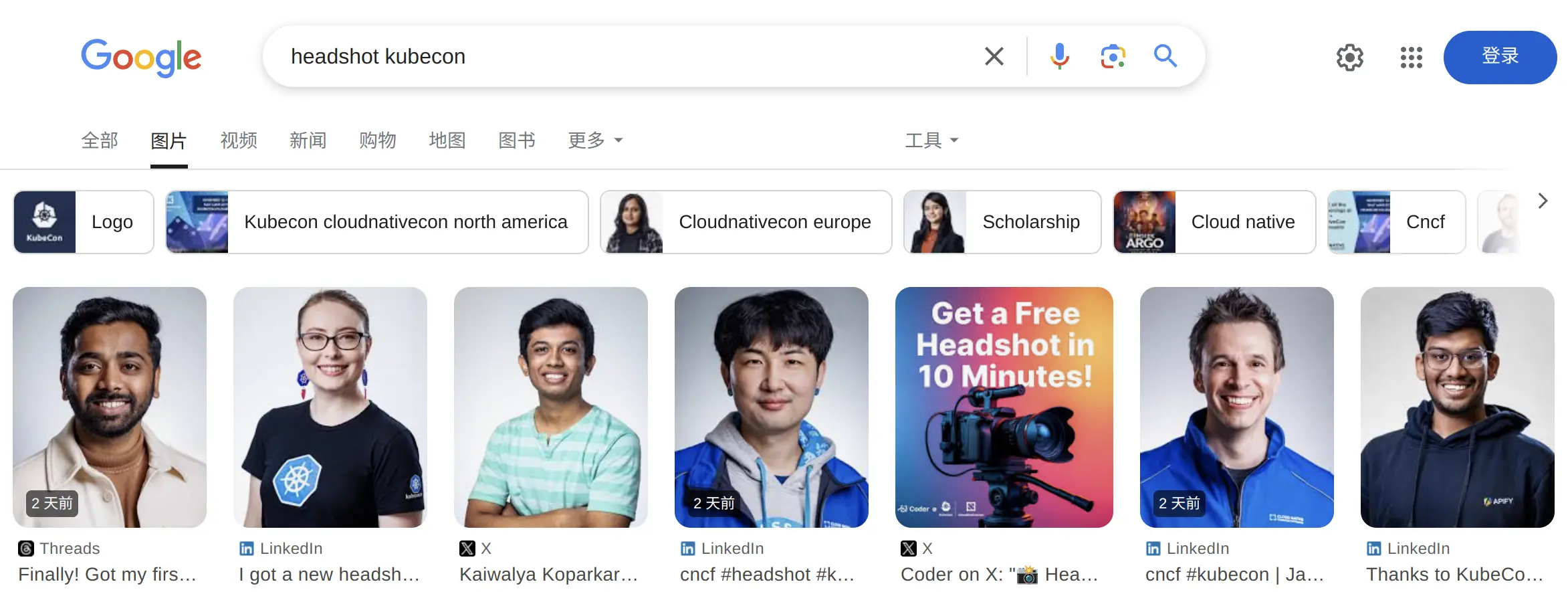
2. 对话用户
因为公司也是活动的 Silver 赞助商,所以有 Booth Duty ,接待了很多用户。在线下与用户交流当然算是公司赞助活动的目标之一,了解用户对我们有什么满意和不满意的地方。
很多用户提到 VictoriaLogs 时,都会问 VictoriaLogs 的 Cluster 版本什么时候发布,坏消息是:
- KubeCon 的时候我们没有明确的时间能答复给用户。
好消息是:
- 写下这篇博客的时候 Cluster 版本已经发布了:v1.18.0-victorialogs!


我原本预期应该跟用户沟通起来会比较麻烦,毕竟英语口语能力有限,不过所幸用户问的难题也不多,主要还是以介绍为主,再附赠一些竞品(比如 Prometheus 、Thanos 、Mimir )的对比。
当然偶尔也会有老用户过来吐一下苦水,希望我们有什么好的银弹可以帮他们解决问题 —— 但是通常来说这都是不可能的。:)
3. 伦敦风光
因为参加 KubeCon 也是一次难得的欧美旅游机会,除了参加会议以外,当然要在当地大大小小的景点逛一遍。
考虑到会议时间是周二到周五,我选择了周六从国内出发,落地后先玩 2 天,参加会议的下午如果能早点下班也可以逛一下不太远的景点,最后周末再玩 2 天,周日晚上离开伦敦,这样整体的时间就比较宽裕。
不过首先要谈的是英国的物价,住宿、饮食和交通都是比较贵的,比起香港和巴黎都要贵出一截。
每日从早餐开始,先花 7 GBP ( 66 CNY )还不算高,正餐 20-40 GBP ( 190-381 CNY ) 是常事。至于住宿,我选择在了狗岛金丝雀码头的 Point A Hotel ,离会场比较近,并且交通有三条地铁线,非常便利,不过是最低规格的无窗房,平均每天是 110 GBP ( 1049 CNY ),也算是住宿里面比较便宜的选择。


最超出预期的当然要数交通了,地铁起步价大约 2.9 GBP ( 27 CNY ),一天下来要来回会场、去 1-2 个景点开销差不多 12 GBP ( 114 CNY )。再算上首尾两天往返机场都是单程 13.9 GBP ( 132 CNY ),总之在伦敦 8 天花掉的地铁钱一千多 CNY 肯定是有的。
说完了最头疼的成本,再介绍一点好的风光吧。必打卡的三件套大本钟( Big Ben )、伦敦眼( London Eye )、伦敦塔桥( Tower Bridge )离得不远,最好傍晚的时候去景色会比较好,不过一些热门机位排队拍照的人也多就是了。

离会场 ExCeL London 不远处还有落日飞车( IFS Cloud Cable Car ),同样是傍晚时分风景最佳,可以看到很漂亮的城市剪影以及会场。

白金汉宫( Buckingham Palace )我在落地伦敦的第二天就去了,因为周日有卫兵交接,大概类似于国内首都升旗仪式,观看的人也很多,围得水泄不通。第一次去可能很难找到最佳观景点,最好早上 9 点 15 分去到占住位置,然后晒 45 分钟就可以开始拍视频了。

除了伦敦以外,离得比较近的城市也时可以找 2 天空闲时间去看一下。我原本计划去 Eastbourne 的白崖( Birling Gap and Seven Sisters ),但是因为一些交通原因被困在了 Brighton ,所以就在附近海滩打卡吃饭了。另外还有一天安排了去牛津( University of Oxford ),因为临近返程有点疲惫也取消了行程,略可惜。

4. 总结
以上就是参加一次 KubeCon 的完整经历,其实出外参加这些活动无非就几个目的:
- Social 认识更多的专业领域上的朋友;
- Gap 一周当作工作这么久的奖励;
- 去欧美旅游看看国外的风土人情。
具体到应该侧重休闲还是抓紧时间 Social 和学习,完全取决于个人需求,但是至少 KubeCon 给了你出去一趟的理由 —— 或许还有申请公司差旅补贴和假期的理由,当然,前提是你出席 KubeCon 能给公司带来帮助。
到写完本文的时候,11 月的 KubeCon North America 2025 CFP 已经开始了。如果你也想工作之余趁机休息调整一下,不妨将你的宝贵经验整理成议题在 KubeCon 分享,希望能在亚特兰大见面!
5. KubeCon 相册





Apple Maps网页版现已可在所有设备上使用 包括Android
苹果一直将其地图应用锁在自家的“围墙花园”里。该公司最近开始扩大其访问权限。去年,它推出了适用于网页浏览器的Apple Maps测试版——尽管该测试版仍在开发中。

之前,用户只能通过台式电脑或平板电脑访问地图网页版应用。现在,苹果悄然取消了网址上的测试标签,并将该服务开放给其他移动设备,包括其竞争对手Android系统。
Android 用户是否会使用 Apple Maps 则完全是另一个问题。相比原生地图应用,Apple Maps 网页版的功能更像一个网站。我们对其进行了测试,发现它与市场领先的 Google 地图应用相比并无任何内在优势。它的体验相当有限,并且不支持登录以查看已保存数据、公交地图、3D 建筑和其他高级功能。
苹果的产品兼容性变动感觉像是在安抚监管机构的微不足道的努力。这家巨头在国内外都面临着巨大的反垄断压力。监管机构,尤其是欧洲的监管机构,一直在敦促该公司开放其生态系统。
无论动机如何,现在任何用户在任何设备上都可以通过任何浏览器访问“maps.apple.com”访问Apple Maps。这款网页应用支持搜索和导航功能。它还支持苹果几个月前新增的“Look Around”街景图像功能,类似于Google街景。
想要获得更流畅的原生应用式体验的用户可以将网页应用添加到主屏幕。只需点击 Chrome 上的“添加到主屏幕”按钮即可。此操作会为计划频繁使用网站的用户创建一个快速访问网站的快捷方式。
苹果最近扩大了其服务版图,逐步将 Apple TV+ 和 Apple Music 等产品推向与 Windows 和 Android 系统的竞争。那么,谁能断言 Android 版原生 Apple Maps 应用不可能实现呢?不过,苹果需要在收入方面看到曙光才有可能采取这一举措。
美国商务部将启动232条款半导体调查
一位白宫官员向 POLITICO 证实,为了保护国家安全,唐纳德·特朗普总统正准备指示商务部展开调查,此举可能引发对半导体技术征收新关税。这一举动将加剧美国与东亚主要经济体(如台湾)之间的摩擦,而美国的大部分芯片都来自东亚地区,这将对依赖芯片进口的美国大型科技公司产生深远影响。
韩国、马来西亚和日本也是半导体供应链的关键参与者,包括芯片组装、测试和生产。中国是全球最大的半导体消费市场。
这位不愿透露姓名的官员表示,调查将根据1962年《贸易扩展法》第232条启动,该条款允许总统限制被视为对国家安全构成威胁的进口产品。由于正在讨论制定计划,这位官员还补充说,调查的目的是“重振美国关键技术领域的制造业”。
他们表示,商务部目前计划允许公众评论期。这类调查通常需要长达270天才能完成,但白宫已暗示调查可能会缩短时间。
特朗普在过去两个月内已经对铜和木材行业启动了232条款调查,并利用其第一任期内的232条款调查结果作为3月份扩大钢铁和铝关税的理由。
总统还表示,对半导体的关税将从25%左右开始,并在一年内大幅提高。特朗普还提到,行业关税还可能适用于包括药品在内的更多产品。
根据美国海关和边境保护局周五发布的通知,半导体调查可能在部分电子产品进口豁免特朗普所谓的“互惠关税”几天或几周后启动。美国商务部长霍华德·卢特尼克周日在美国广播公司(ABC)的《本周》节目中表示:“这并非永久性豁免。”
对半导体征收新关税只是总统第二任期头几个月实施的一系列关税中的最新一项。
在特朗普第二任期内,白宫已对中国加征145%的关税,这还不包括现有的对华关税。尽管对几乎所有其他国家普遍征收10%的关税仍然有效,但如果特朗普无法在自己设定的90天期限内与各国达成数十项单独协议,关税可能会再次上调。
参议员伊丽莎白·沃伦(马萨诸塞州民主党)在 CNN 的“国情咨文”节目中批评特朗普的关税策略缺乏连贯性。
沃伦表示:“当唐纳德·特朗普对关税亮红灯、亮绿灯时,投资者不会在美国投资。”
毅力号火星车发现了一块具有特殊纹理的岩石
毅力号刚刚偶然发现了火星迄今为止最奇怪的岩石之一——一种覆盖着黑色球形结构并具有神秘纹理的岩石,让科学家们兴奋不已。虽然之前也曾发现过类似的火星球体,但这个被称为“圣保罗湾”的球体却格外引人注目。它可能是火山活动、地下水活动,甚至是宇宙撞击的遗迹吗?确定它的起源可能会重塑我们对火星地质历史的理解。

这幅图像由美国宇航局的“毅力号”火星探测器拍摄,该探测器是经过融合处理的超级相机远程微成像仪 (RMI) 拼接图像,展示了“圣保罗湾”目标的一部分,该目标位于杰泽罗陨石坑边缘的金缕梅山下部区域。图像揭示了构成这块岩石的数百个奇特的球形物体。“毅力号”于2025年3月11日(即火星2020任务的第1442个火星日)拍摄了这张照片。图片来源:NASA/JPL-Caltech/LANL/CNES/IRAP
毅力号科学团队最近对一块极其罕见的岩石产生了浓厚的兴趣——这块岩石似乎由数百个毫米大小的微小球体组成。目前,该团队正在努力探究这些奇特特征是如何形成的。
这一发现发生在布鲁姆角,位于金缕梅山低坡,沿着杰泽罗陨石坑的边缘。毅力号两周前抵达那里,对一系列首次从轨道上发现的浅色和深色岩层进行研究。就在上周,火星探测车成功地磨损并采集了其中一层浅色岩层样本。正是在这个采样点,火星探测车注意到附近一块岩石的纹理异常奇特。
这张地图显示了美国宇航局“毅力号”火星探测器将沿杰泽罗陨石坑西缘行进的路线(蓝色区域),它将首先到达“多克斯城堡”,然后勘察“图尔基诺峰”区域,最后接近“金缕梅山”。图片来源:NASA/加州理工学院喷气推进实验室/亚利桑那大学
这块岩石如今被命名为“圣保罗湾”(St. Pauls Bay,),上面布满了深灰色的球形特征——有的呈圆形,有的则呈细长或椭圆形,还有一些边缘锋利,可能是破碎球体的碎片。有些甚至带有微小的针孔。究竟是什么样的地质过程,才能创造出如此多样奇特的形状?
美国宇航局的“毅力号”火星探测器使用其左桅杆摄像头-Z(Left Mastcam-Z)拍摄了这张“圣保罗湾”目标(画面右侧深色浮标)的照片。左桅杆摄像头是探测器遥感桅杆高处的一对摄像头之一。“毅力号”于2025年3月13日(火星2020任务的第1444个火星日)拍摄了这张照片,当时当地平太阳时为11:57:49。图片来源:NASA/JPL-Caltech/ASU
这并非火星上首次发现奇异球体。2004年,“机遇”号火星探测器在子午线高原发现了所谓的“火星蓝莓”。此后,“好奇”号火星探测器在盖尔陨石坑附近的黄刀湾岩石中也发现了球体。
就在几个月前,“毅力号”也在内雷特瓦山谷的耶泽罗陨石坑入口水道中发现了类似爆米花的沉积岩纹理。在这些案例中,这些球状体都被解读为结核,即地下水在岩石孔隙中循环时形成的。然而,并非所有球状体都是这样形成的,它们也由地球上火山爆发时熔岩液滴的快速冷却而形成,或由陨石撞击蒸发的岩石凝结而形成。
每一种形成机制都会对这些岩石的演化产生截然不同的影响,因此研究小组正在努力确定它们的背景和起源。然而,圣保罗湾的岩石是浮岩——地质学家用这个术语来描述不在原地的物质。
该团队目前正在努力将在圣保罗湾观察到的富含球粒的纹理与金缕梅山更广泛的地层联系起来,初步观察已经提供了诱人的迹象,表明它可能与该团队从轨道上发现的其中一个暗色调层有关。将这些特征置于地质背景中对于理解它们的起源以及确定它们对耶泽罗陨石坑边缘及其他地方的地质历史的意义至关重要。
作者:伦敦帝国理工学院博士生 Alex Jones
对iPhone和 Mac的关税减免只是暂时的 特朗普“半导体关税”正在谋划
特朗普对进口的芯片和电子产品征收的额外关税已经被豁免,这意味着苹果公司暂时不会受到影响,然而这只是暂时的,针对半导体进口的关税将在几个月内出台。

周五晚些时候,美国总统唐纳德·特朗普授予美国的计算机厂商尤其是苹果公司一项豁免,即对中国进口产品免征关税。然而,这些豁免似乎只是暂时的,因为其他关税即将出台。
美国商务部长霍华德·卢特尼克在接受美国广播公司新闻网(ABC News)采访时表示,这只是暂时的豁免。虽然iPhone、iPad和Mac的进口将不再像中国产品那样被征收145%的互惠关税,但未来将代之以“半导体关税”。
卢特尼克证实,所有受益于暂缓征收关税的智能手机、电脑和其他电子产品都将受到半导体关税的冲击。尽管目前尚不清楚实际关税水平,但卢特尼克坚称,关税将在“一两个月内”生效。
商务部长解释说,半导体关税是为了迫使零部件生产商和设备制造商在美国设厂,美国同样不应该依赖东南亚的电子产品。
虽然新的半导体关税将适用于苹果的产品,但与受互惠关税影响的所有其他产品相比,其关税将低多少仍有待观察。
目前,美国对中国进口商品征收的互惠关税为145%,这是特朗普与中国针锋相对的策略之一。与此同时,中国对美国进口商品征收的关税为125%,且已明确表示不再回应继续的加码,但可能会采取其他应对措施。
这场争端给苹果投资者带来了巨大的困扰,为此苹果股价经历了非常动荡的一周。虽然周五晚些时候公布的关税豁免消息可能会让股东们安心一些,但更多未知水平关税的曝光却带来了更大的不确定性。
全球最大“人造太阳”首个真空室模块吊装就位
4月10日,法国卡拉达舍传来重大喜讯——国际热核聚变实验堆(ITER)项目取得关键进展,真空室模块组装合同标段(SMSA)的首个核心组件(7号模块)顺利完成吊装并精准就位。这一里程碑事件标志着人类探索清洁能源的征程迈出坚实一步。
ITER组织总干事巴拉巴斯基博士特别致信祝贺,高度赞扬包括中核工程联合体在内的所有参与方展现出的专业水准与奉献精神。作为项目主要承包商,中核工程联合体成功整合中、法、意等国顶尖技术力量,在业主和监理团队的通力配合下,创造了这一聚变能源领域的工程奇迹。
走进工程技术团队所在的大办公室,一幅充满活力的国际合作画面映入眼帘。办公室里20余位成员来自不同国家,拥有各种肤色,他们操着不同口音的英语,却有着共同的目标——推动ITER项目的顺利进行。每天早上7:30,办公室便开始热闹起来,一直持续到下午6:00。
这种"高层统筹+基层落实"的双轨机制,既保障了战略方向的正确性,又实现了执行层面的高效运作。正是这种国际化的管理模式,使得这个人类史上最复杂的科学工程之一得以稳步推进。
此次成功吊装不仅验证了工程方案的可行性,更展现了国际社会携手应对能源挑战的决心。随着后续工作的展开,ITER项目将继续为全球聚变能源开发积累宝贵经验。

Windows 下有什么超轻量的浏览器吗,只要能访问内网就行
纯远程客户端用,因为笔记本需要安装核显驱动后才能装独显,为了硬件加速都是没办法的事。
简单 5 个步骤,把旧手机 iPhone 通讯录导出到新手机(2025 年超详细图文+内含 youtube 视频教学)
简单 5 个步骤,把旧手机 iPhone 通讯录导出到新手机( 2025 年超详细图文+视频教学)
今天的图文教程要把旧手机里几百个甚至上千个联络人导出转移到新手机,只需要用到苹果用户专属的「隔空投送」大法——AirDrop !用这招搞定 iphone 联络人转移,根本不用电脑、不用传输线,甚至不用登入同一个 iCloud 帐号(虽然用 iCloud 同步也很方便,但 AirDrop 更适合一次性大量传输),直接让新旧 iphone 资料转移中最麻烦的联络人部分,轻松搞定!这篇教学保证让你一看就懂,跟着步骤做,几分钟就能把 iPhone 通讯录完美搬家!
步骤一:准备工作 - 打开 AirDrop 和 Wi-Fi/蓝牙通道
在我们开始「咻咻咻」传送联络人之前,得先确定你的新旧两台 iPhone 都打开了「任意门」——也就是 AirDrop 功能,还有负责沟通的 Wi-Fi 和蓝牙。这就像寄快递前,总得先确保两边都有人收发嘛!
- 解锁你的旧 iPhone 和新 iPhone 。
-
打开控制中心:
- 对于有「浏海」或「动态岛」的 iPhone ( iPhone X 及更新机型):从萤幕右上角向下滑动。
- 对于有 Home 键的 iPhone ( iPhone 8/SE 及更早机型):从萤幕底部向上滑动。
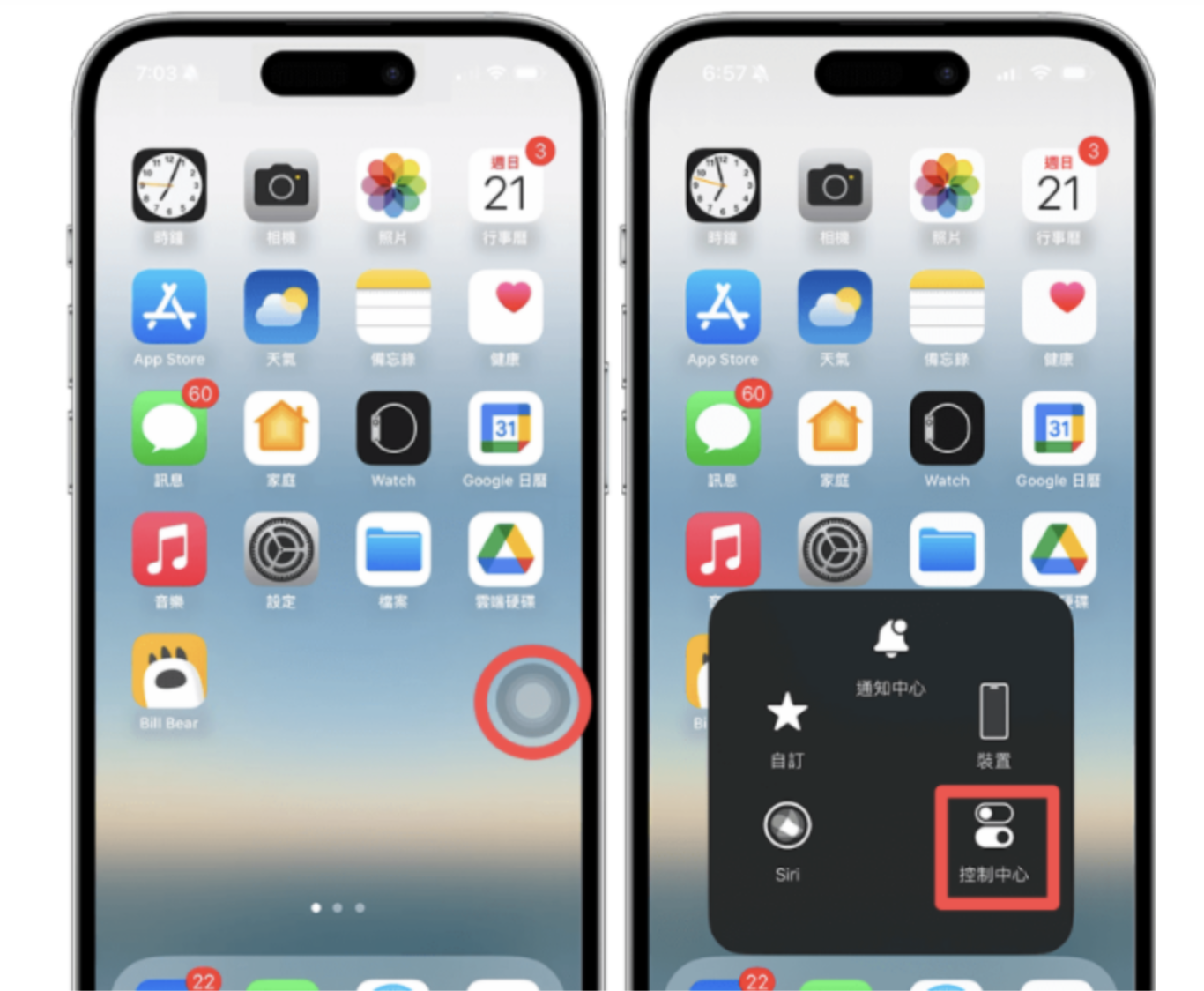 [图片:示意图 - 手指从 iPhone 萤幕右上角向下滑动,打开控制中心。]
[图片:示意图 - 手指从 iPhone 萤幕右上角向下滑动,打开控制中心。]
- 检查并开启 Wi-Fi 和蓝牙: 在控制中心,确保 Wi-Fi (无线网路)图标和蓝牙图标都呈现蓝色(或你主题色的启用状态),表示它们已经开启。如果不是,点一下把它们打开。
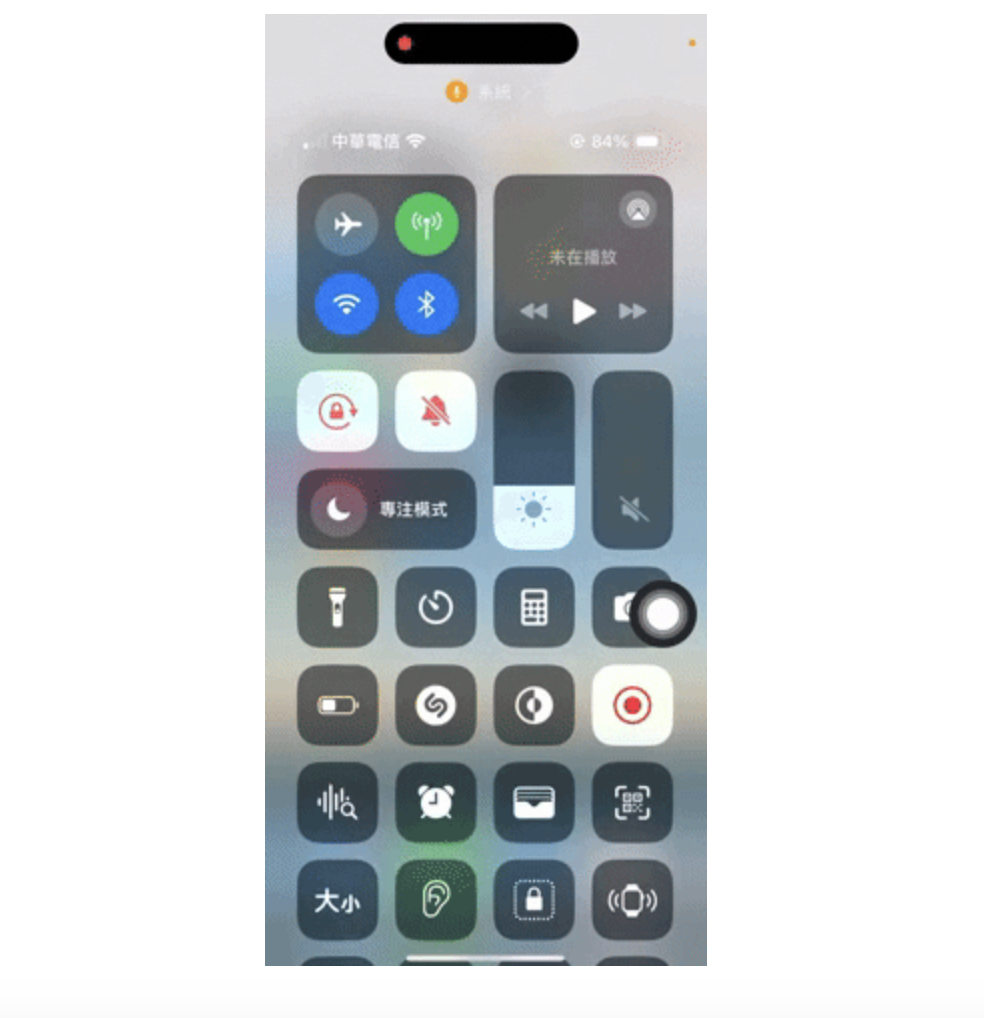 [图片:示意图 - iPhone 控制中心特写,Wi-Fi 和蓝牙图标显示为蓝色启用状态。
这两个图标都要亮起来才行!]
[图片:示意图 - iPhone 控制中心特写,Wi-Fi 和蓝牙图标显示为蓝色启用状态。
这两个图标都要亮起来才行!]
-
开启并设定 AirDrop:
- 在控制中心,长按左上角包含飞航模式、Wi-Fi 、蓝牙的那一块区域。
- 会展开更多选项,找到「 AirDrop 」图标并点击它。
- 选择「所有人」或「仅限联络人」。为了确保等一下传输顺利,建议暂时先选择「所有人」。等 iphone 联络人转移完成后,再改回「仅限联络人」或「关闭」以保护隐私。
- 重要:新 iPhone 和旧 iPhone 都要完成这个设定!
[图片:示意图 - iPhone 控制中心展开网路设定区块,手指点击 AirDrop 图标。长按这里,找到 AirDrop 。]
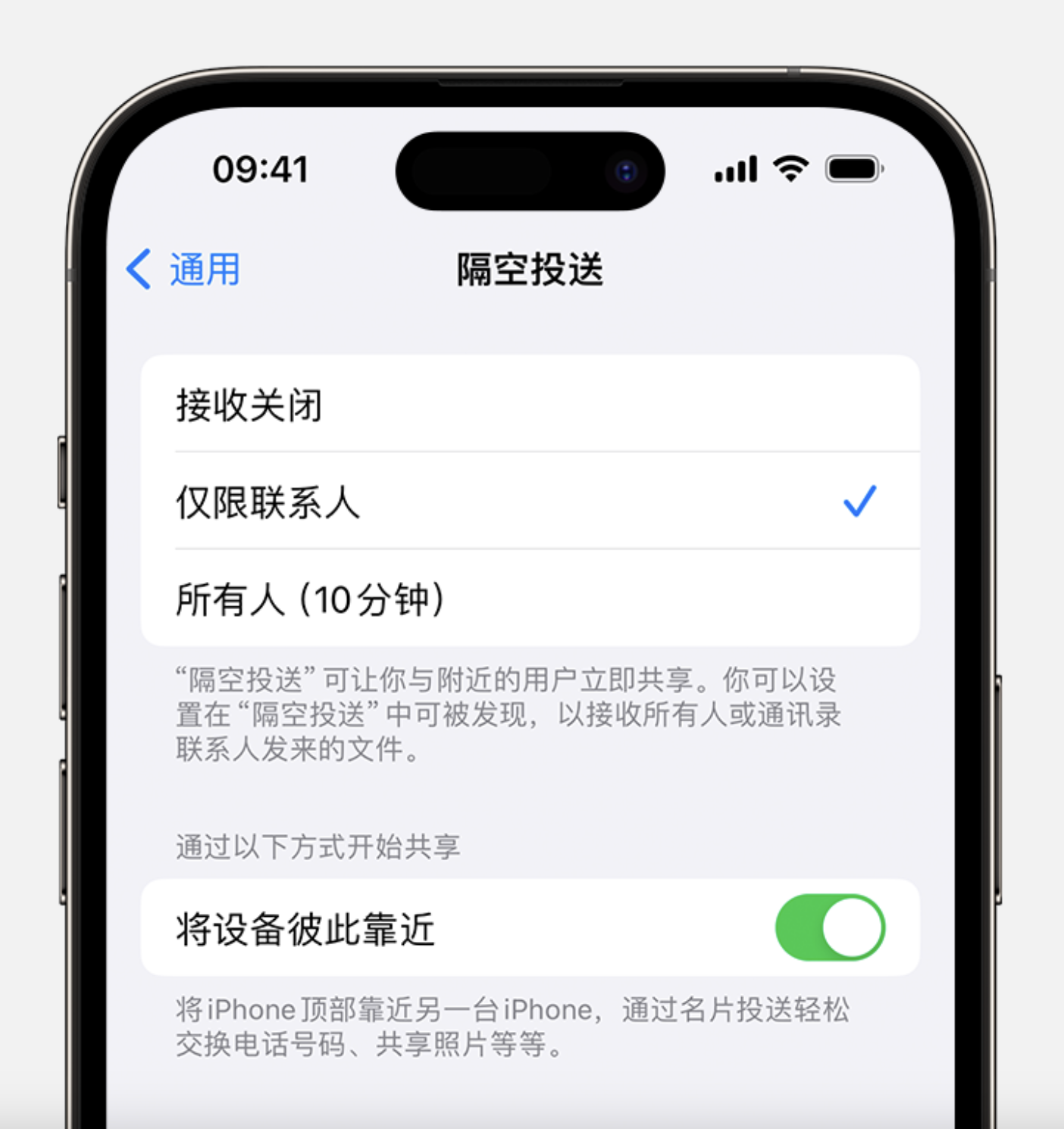 [图片:示意图 - AirDrop 选项弹出,显示「接收关闭」、「仅限联络人」、「所有人」,手指选择「所有人」。]
[图片:示意图 - AirDrop 选项弹出,显示「接收关闭」、「仅限联络人」、「所有人」,手指选择「所有人」。]
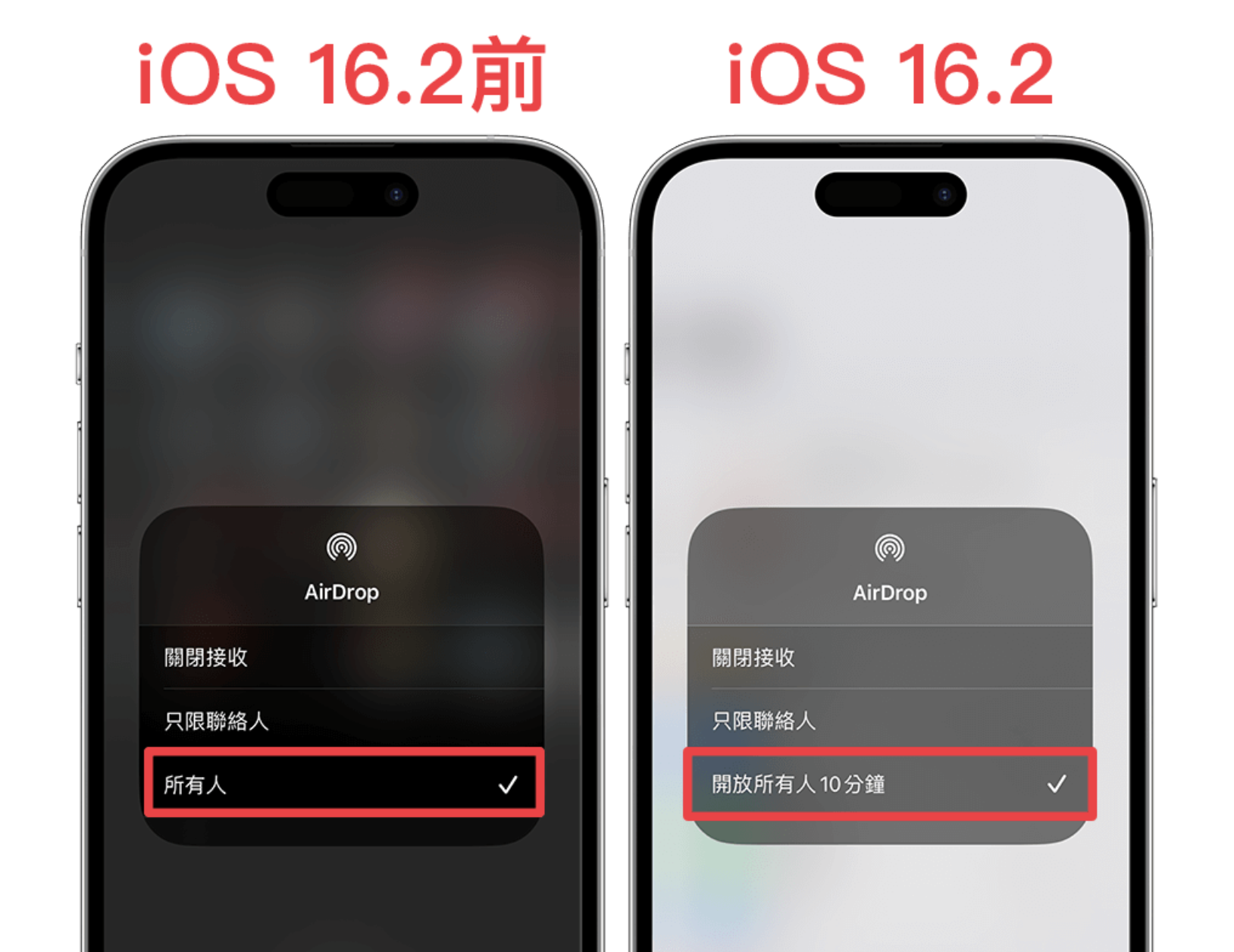
小提示: 虽然 AirDrop 主要靠蓝牙发现装置、靠点对点 Wi-Fi 传输,但建议把两台 iPhone 连上同一个 Wi-Fi 网路,有时候这样会更稳定。这是新旧 iphone 资料转移前的基本功!
步骤二:打包联络人 - 从旧 iPhone 汇出通讯录
准备工作做好啦!现在我们要从你的旧 iPhone 上,把所有的联络人「打包」成一个档案,准备透过 AirDrop 发送出去。这一步操作类似于进行一次性的 iphone 联络人汇出。
- 打开旧 iPhone 上的「电话」 App 。 就是你平常打电话用的那个绿色图标的 App 。
- 切换到「联络人」标签页。 通常在萤幕最下方。 [图片:示意图 - iPhone 「电话」 App 截图,底部「联络人」标签被选中,显示联络人列表。]
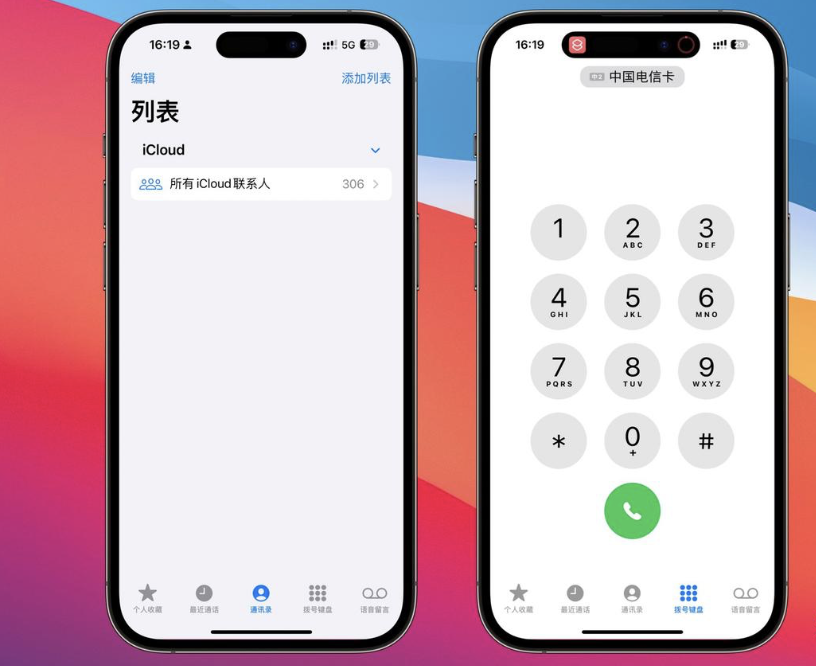
-
找到并进入「列表」页面: 在「联络人」页面的左上角,通常会有一个「< 列表」或类似的返回按钮,点击它。你会看到你的联络人来源(比如 iCloud 、Gmail 等)。
[图片:示意图 - iPhone 联络人页面左上角,「< 列表」按钮被高亮显示。点左上角这个「列表」。]
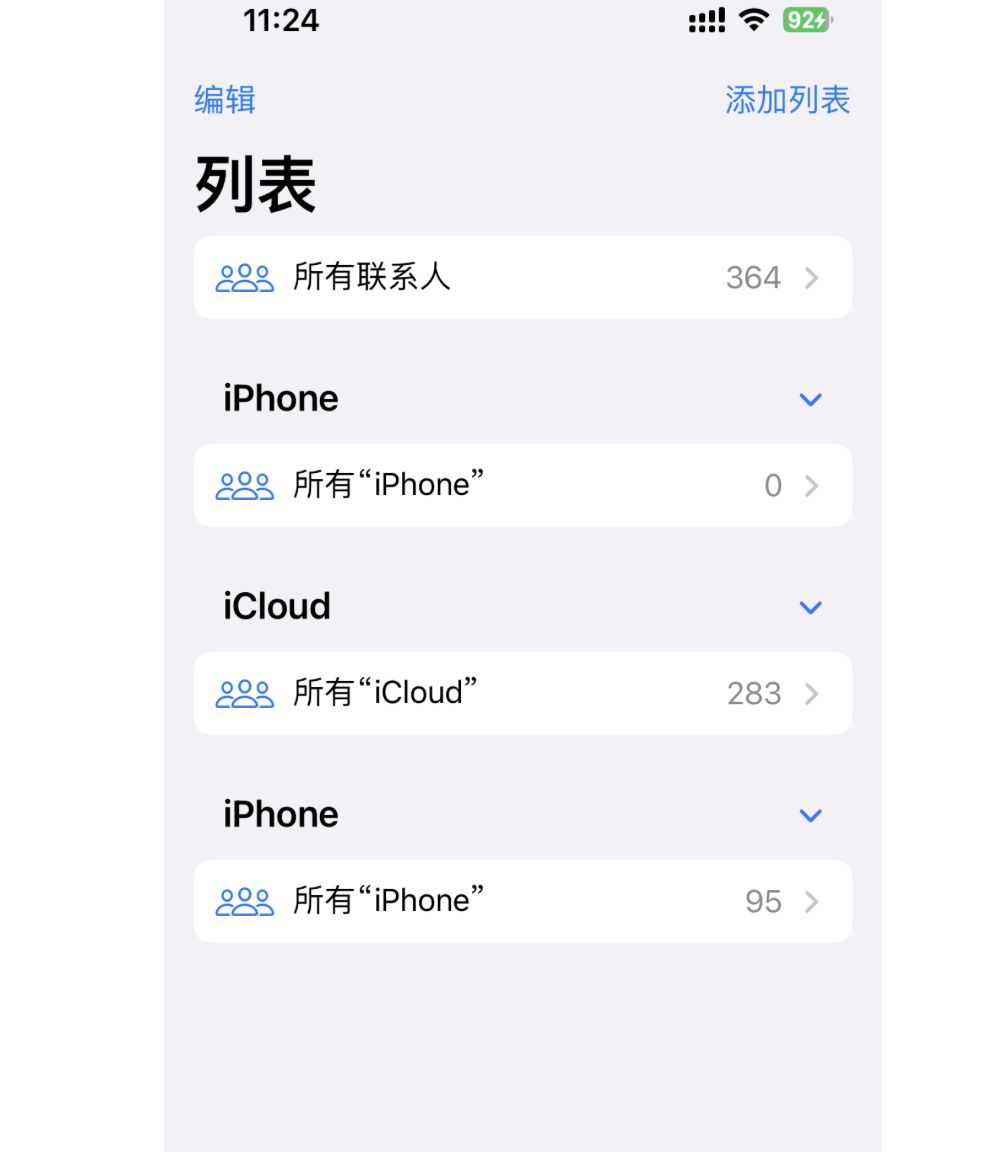
-
选中并准备汇出所有联络人:
- 在「列表」页面中,找到包含你主要联络人的那个列表,通常会叫做「所有联络人」、「 iCloud 」或是「我的 iPhone 上」之类的。
- 用你的手指「长按」住这个列表的名称(不是点进去,是按住不放)。
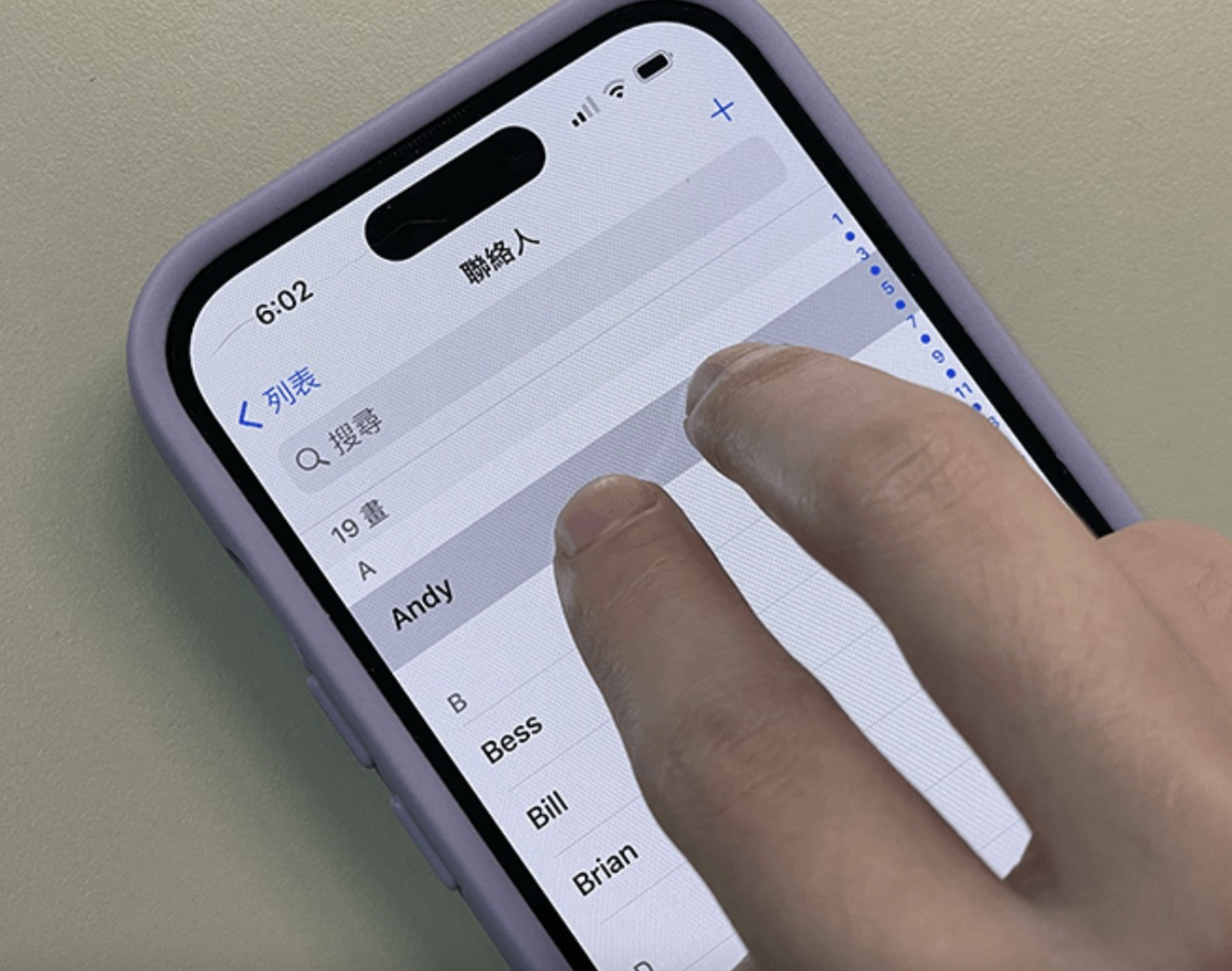 (图片说明:iPhone 联络人「列表」页面,手指长按「所有联络人」或「 iCloud 」选项。找到你的主要联络人列表,然后按住它不放。)
(图片说明:iPhone 联络人「列表」页面,手指长按「所有联络人」或「 iCloud 」选项。找到你的主要联络人列表,然后按住它不放。)
- 长按后,会弹出一个小小的操作选单。找到并点击「输出」或类似的选项(英文版可能是 "Export")。

[图片:示意图 - 长按后弹出的选单,显示「输出」、「分享」等选项,手指点击「输出」。看到「输出」就点下去!这就是我们要的打包功能。]
- 耐心等待打包: 如果你的联络人数量很多,系统需要一点时间来把他们全部打包成一个 .vcf (vCard) 格式的档案。萤幕上可能会显示处理中的提示,稍微等一下就好。这一步骤是 iphone 联络人分享的前置作业。
步骤三:建立 AirDrop 连接 - 呼叫你的新 iPhone
联络人打包完成后,旧 iPhone 就会自动弹出「分享选单」(Share Sheet),问你要把这个档案分享给谁或哪个 App 。这时候,就是我们用 AirDrop 连接新旧手机的时刻了!
-
确保新旧 iPhone 靠近: 把你的新 iPhone 放在旧 iPhone 旁边,不需要贴在一起,但距离近一点比较容易被侦测到。
-
在旧 iPhone 的分享选单中找到 AirDrop 区域: 分享选单弹出来后,最上面通常会有一排显示附近可用的 AirDrop 装置的图标。
[图片:示意图 - 旧 iPhone 萤幕显示分享选单,顶部 AirDrop 区域显示了附近装置的图标,其中包括代表新 iPhone 的图标。] (图片说明:分享选单跳出来了,上面这里就是 AirDrop 。)

- 点击新 iPhone 的图标: 在 AirDrop 区域,找到代表你新 iPhone 的那个图标(通常会显示你新 iPhone 的名称或你的 Apple ID 头像)。点击它! [图片说明:手指在旧 iPhone 的分享选单 AirDrop 区域,点击代表新 iPhone 的图标。找到你的新 iPhone ,点下去!]

小提示: 如果在 AirDrop 区域找不到你的新 iPhone ,请回到步骤一,再次检查两台手机的 AirDrop 是否都已开启,并且设定为「所有人」。同时确认 Wi-Fi 和蓝牙也是开启的。
步骤四:AirDrop 传输进行中 - 见证数据飞越的瞬间
点击新 iPhone 图标后,AirDrop 传输就正式开始啦!这个过程通常非常快,你会在两台手机上看到相应的状态变化。这是 iphone 联络人转移最酷炫的一步!
-
旧 iPhone 显示「正在传送」: 在你的旧 iPhone 上,刚刚点击的新 iPhone 图标下方会显示「正在等待」或「正在传送」的状态提示,可能还会有一个小小的进度圈。
-
新 iPhone 跳出接收提示: 同时,你的新 iPhone 会收到一个通知(如果没开静音可能会响一声),萤幕上会弹出一个提示框,显示「[你的旧 iPhone 名称] 想要与您分享联络资讯」或类似的文字,下方会有「接受」和「拒绝」两个按钮。

(图片说明:新 iPhone 萤幕弹出 AirDrop 接收提示框,显示来自旧 iPhone 的分享请求,有「拒绝」和「接受」按钮。新手机这边会跳出这个视窗,问你要不要收。) 这就表示,你的 iPhone 通讯录打包档案已经成功送达新 iPhone 门口,只差你按下门铃(接受)了!虽然这不是严格意义上的 iPhone 通讯录同步(sync),但它达成了让两边通讯录一致的目标。
步骤五:在新 iPhone 上接收并储存联络人
最后一步,也是最关键的一步!在新 iPhone 上确认接收,并把这些宝贵的联络人资料好好地存进你的新通讯录里。iphone 联络人转移就大功告成啦!
-
在新 iPhone 上点击「接受」: 在刚刚弹出的 AirDrop 提示框中,点击「接受」按钮。
-
选择储存联络人: 接受之后,系统会处理收到的 .vcf 档案。通常会直接跳出一个介面,显示有多少位联络人,并询问你要如何处理。
- 你可能会看到类似「新增所有 XX 位联络人」或「合并 XX 位联络人」的选项。
- 如果你新手机是空的,直接选「新增所有联络人」。
- 如果新手机已经有部分联络人(例如从 iCloud 同步来的),选择「合并联络人」可以避免重复,系统会尝试智能合并相同姓名电话的资料。通常建议选「新增所有」,之后再手动整理或利用第三方工具去重可能更保险,避免合并错误。
- 有时也可能先让你选择用哪个 App 开启,请选择「联络人」 App 。
 [图片说明: - 新 iPhone 萤幕显示处理接收到的联络人档案介面,有「新增所有联络人」或类似的选项,手指点击该选项。把收到的联络人都存起来!]
[图片说明: - 新 iPhone 萤幕显示处理接收到的联络人档案介面,有「新增所有联络人」或类似的选项,手指点击该选项。把收到的联络人都存起来!]
-
确认储存成功: 点击储存选项后,稍等片刻,系统就会把所有联络人汇入到你新 iPhone 的通讯录中了。
- 你可以打开新 iPhone 的「电话」 App ,切换到「联络人」标签,看看是不是所有的联络人都已经顺利搬家过来了。
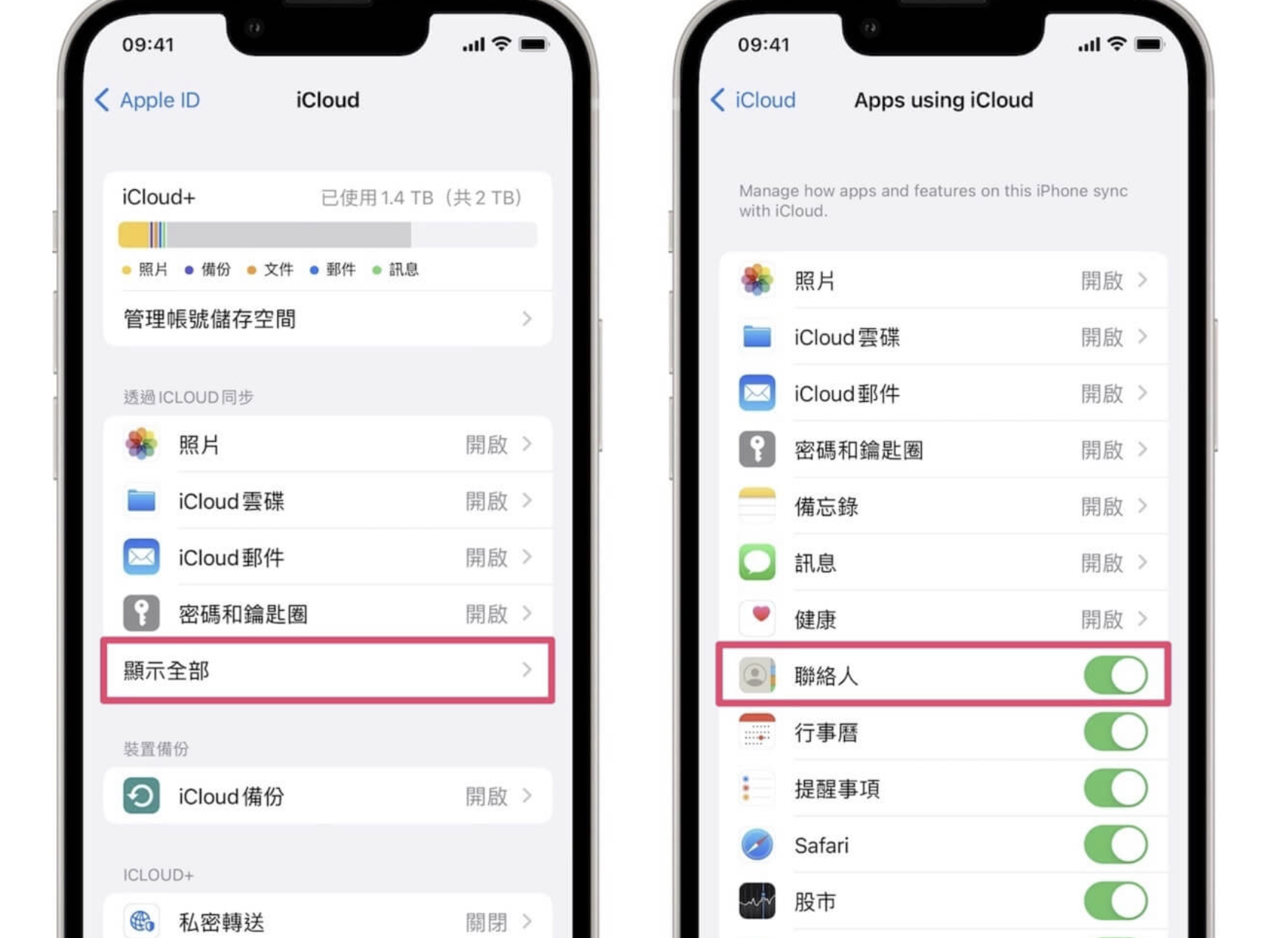 [图片说明: - 新 iPhone 打开「联络人」 App ,显示满满的联络人列表,证明汇入成功。]
[图片说明: - 新 iPhone 打开「联络人」 App ,显示满满的联络人列表,证明汇入成功。]
恭喜你! 到这里,你就成功透过 AirDrop 完成了 iphone 联络人转移!是不是比想像中简单快速多了?新旧 iphone 资料转移中最让人头疼的联络人部分,就这样轻松解决了!
如果你觉得图文教程还不够详细,可以点击下面的图片或者连接观看更详细的视频教程:
结语与小贴士
用 AirDrop 来转移 iPhone 联络人,真的是一个非常方便快捷的方法,特别适合那些不想依赖 iCloud 同步,或者只是需要快速进行一次性大量 iPhone 通讯录搬家的朋友。当然,如果你习惯使用 iCloud ,开启 iPhone 通讯录同步功能(在「设定」> [你的名字] > iCloud > 显示全部 > 开启「通讯录」同步),可以让你的联络人资料在所有登录相同 Apple ID 的苹果设备之间自动保持最新,也是一个非常好的选择。 希望这篇超级详细的图文教学,能帮助你顺利完成 iphone 联络人转移!记得转移完成后,可以把新旧手机的 AirDrop 设定改回「仅限联络人」或「接收关闭」,这样更安全喔! 如果觉得这篇教学有用,别忘了分享给身边刚换新 iPhone 的朋友们吧!



